Iindlela ezili-13 zokulungisa 'Le App ayinakuvula' Windows 11
Unako ukusombulula impazamo "Olu hlelo lokusebenza alunakuvuleka" ngokulula Windows 11 usebenzisa ezi ndlela.
Microsoft Store ngaphakathi Windows 11 Yindawo oyithandayo yokukhuphela usetyenziso kwikhompyuter yakho. Ii-apps ezikhutshelweyo kwiMicrosoft Store zahlukile kuba azigcinwanga njengenkqubo yedesktop eqhelekileyo kwaye zikwafumana uhlaziyo ngoGcino lweapp.
NgeMicrosoft Store eyaziwa ngokuba yi-buggy kunye nengxaki, akufanele kumangalise ukuba eziapps zikwagcwele imiba. Abasebenzisi abaninzi baxele ukuba bafumana ii-apps eziwayo emva kokuvula ifestile ye-app kwaye emva koko bafumana umyalezo othi "Le app ayinakuvulwa" kwibhokisi yencoko yababini.
Ukuba ujongene nengxaki enjalo musa ukoyika. Esi sikhokelo siya kukubonisa iindlela ezininzi onokuthi uzilandele ukukhupha le ngxaki. Kodwa ngaphambi kokuba siqhubele phambili kwisikhokelo, kubalulekile ukuqonda izizathu ezibangela le ngxaki njengoko oku kuya kukunceda ukuba uqonde ngcono ukuba yintoni na ekufuneka ilungiswe.
Yintoni ebangela impazamo ethi "Olu hlelo lokusebenza alunakuvula"?
Zininzi izinto ezinokubangela impazamo ethi "Olu setyenziso alunakuvulwa". Ezinye zezinto eziphawulekayo zezi:
- Uvelelo lwe-App okanye lwe-App Store luyi-buggy okanye luvaliwe
- Ukungqubana neseto loLawulo lweAkhawunti yoMsebenzisi
- Idatha ye-cache egciniweyo ivaliwe
- Ukungquzulana nesoftware ye-antivirus okanye i-firewall
- Inguqulelo endala yeWindows
- Inkonzo yoHlaziyo yeWindows eyaphukileyo
Ngoku siyazi ukuba kutheni le mpazamo isenzeka kwisixokelelwano sakho, masiqhubele phambili kwindlela yokuyilungisa le ngxaki.
1. Sebenzisa Windows Store Apps Troubleshooter
Yiza Windows 11 Ngesixazululi sengxaki se-Microsoft Store Apps yoqobo ukukunceda ukusombulula nayiphi na imiba enxulumene noGcino. Ukufikelela kwisilungisi-ngxaki kuqala, vula i Useto lwemenyu ngokucofa IWindows+ ikwibhodi yezitshixo okanye khangela "iisetingi" kukhangelo lweWindows kwaye uyikhethe kwiziphumo zokukhangela.
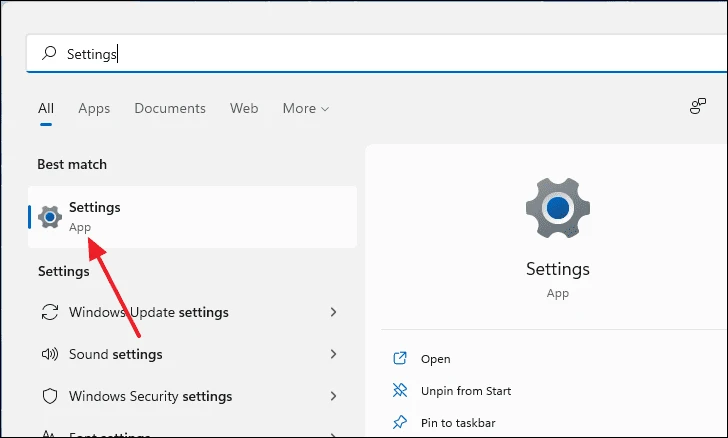
Kwi Useto lwefestile, skrolela ezantsi uze ukhethe Troubleshoot kwiqela lenjongo lasekhohlo.
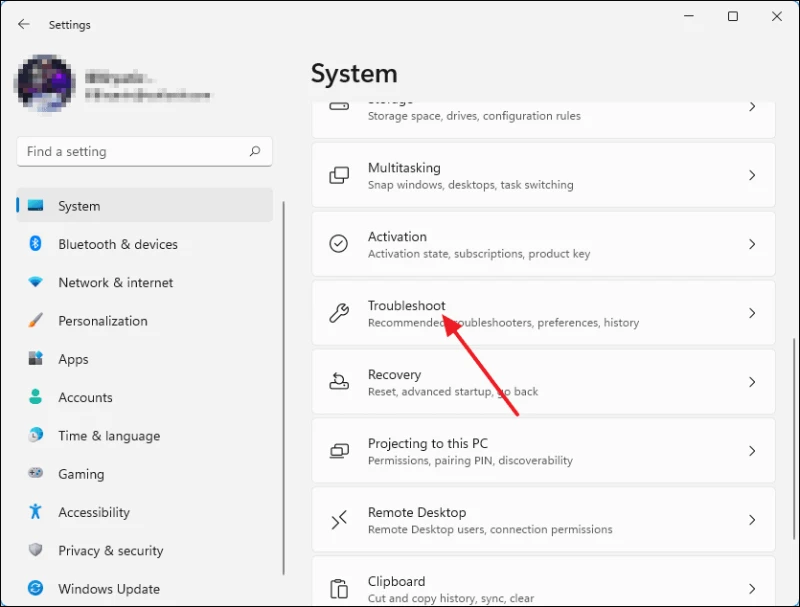
Okulandelayo, cofa kwezinye iziXhobo zeNgxaki. Oku kuya kuvula uluhlu lweenkqubo zokusombulula ingxaki ngonqakrazo olunye.
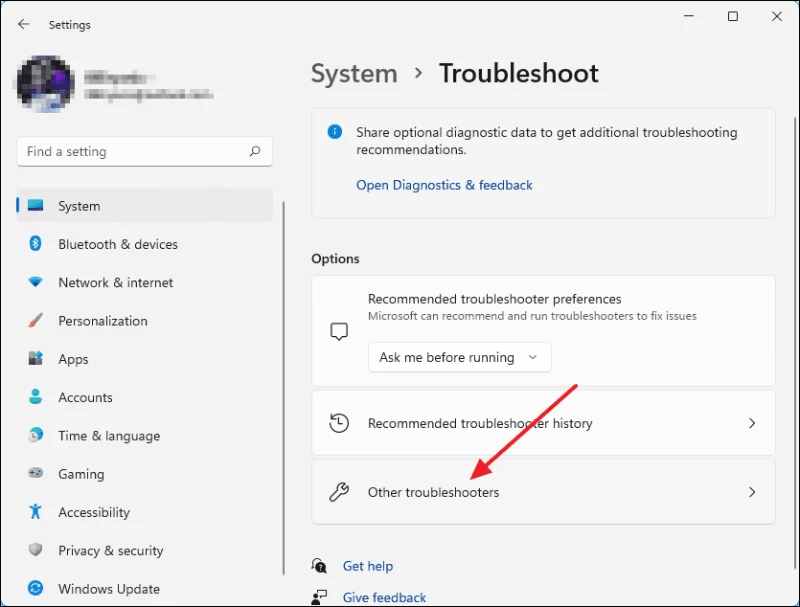
Skrolela ezantsi de ubone iiApps zeVenkile zeWindows kwaye ucofe iqhosha elithi Qhuba ecaleni kwayo.
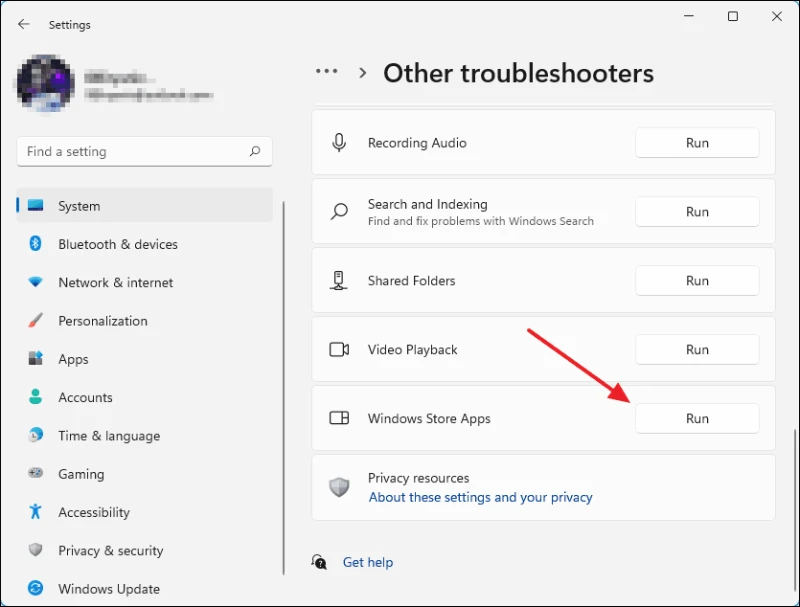
Ifestile ebizwa ngokuba yi "Windows Store Apps" iya kuvela kwaye ungabona ukuxilongwa kusenziwa.
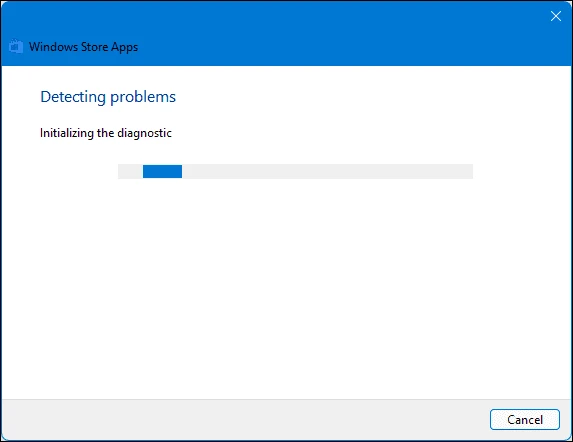
Lindela inkqubo ukuba igqitywe kwaye ukuba unokuchonga nayiphi na ingxaki, iya kuvela apha kunye nezisombululo ezicetyiswayo.
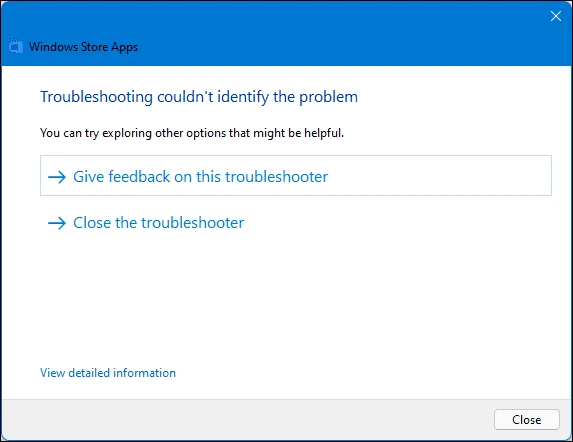
2. Lungisa okanye ulungise i-app
Ukuba inkqubo yokusombulula ingxaki ngokuzenzekelayo ayizisombululi ingxaki yakho, ungazama ukuseta ngokutsha okanye ukulungisa i-app ngesandla usebenzisa imenyu yokuseta usetyenziso. Qala useto lwemenyu ngokucinezela IWindows+ ikwibhodi yezitshixo okanye ngokuyikhangela kuphendlo lwemenyu yokuQalisa.
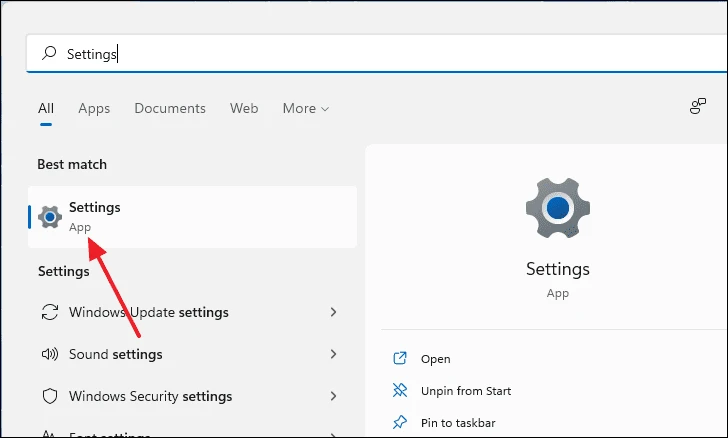
Kwifestile yokuseta, cofa ku- "Izicelo" kwiphaneli yasekhohlo, emva koko ucofe ku- "Izicelo kunye neempawu" kwiqela elisekunene. Oku kuya kuvula uluhlu lwezicelo ezifakwe kwikhompyuter yakho.
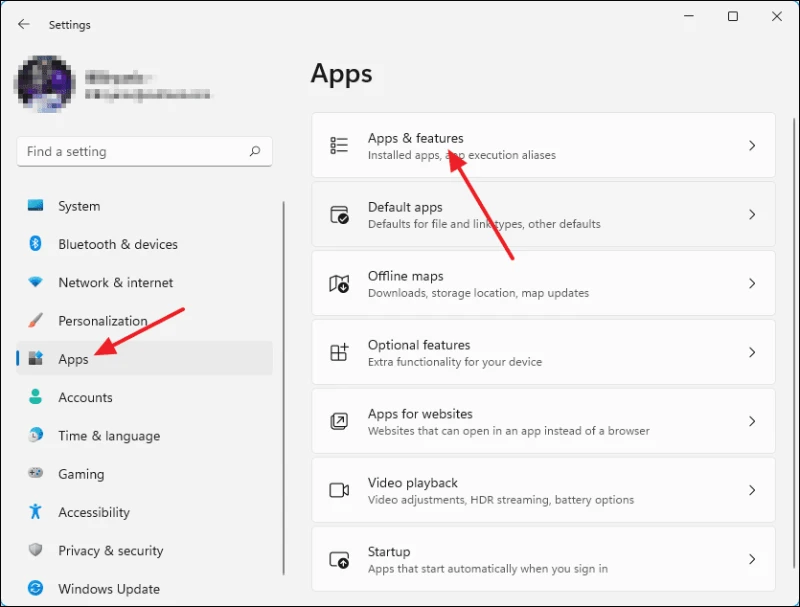
Ngoku, skrolela ezantsi de ufumane i-app engalunganga kuluhlu. Emva koko ucofe amachaphaza amathathu athe nkqo ecaleni kwe-app kwaye ukhethe Advanced.
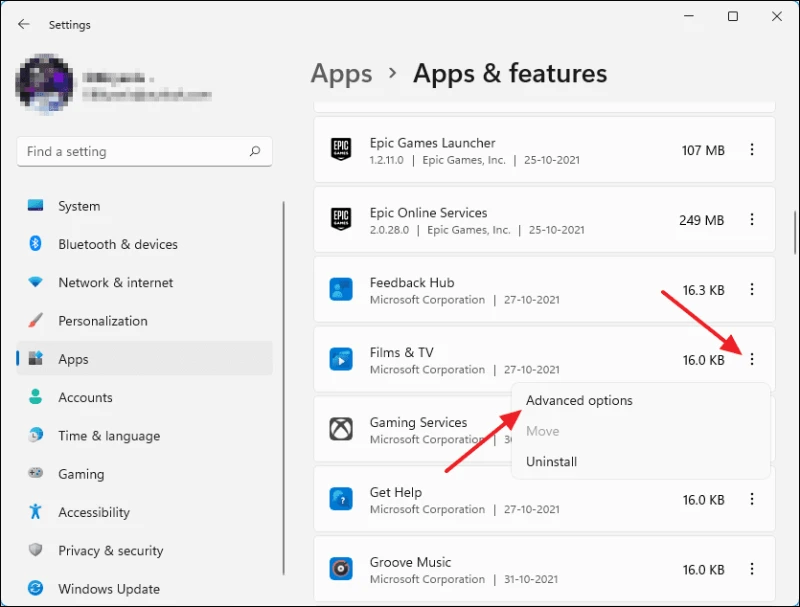
Izakukusa kwimenyu entsha. Ukusuka apho, skrolela ezantsi kwakhona kwaye uya kubona "Lungisa" kwaye "Setha kwakhona" iinketho phantsi kwecandelo lokusetha kwakhona ngeenkcazo zenkqubo nganye.
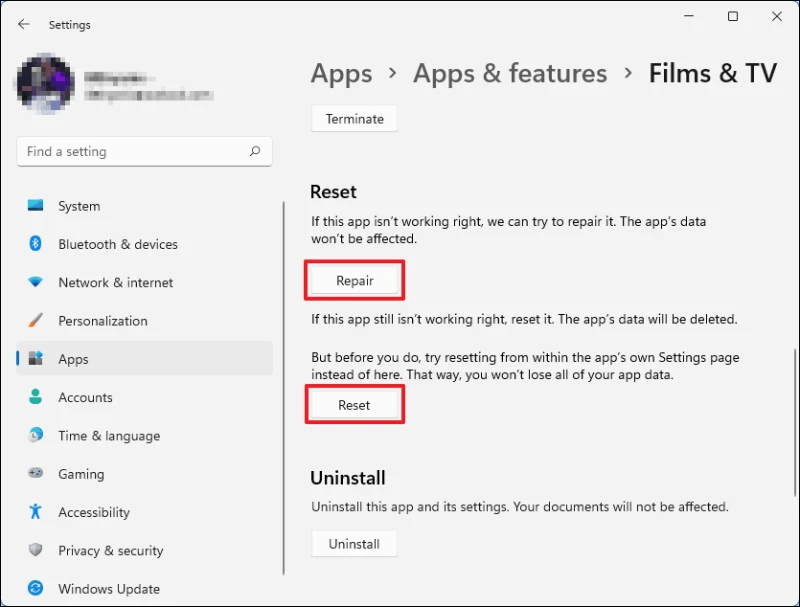
3. Khipha kwaye uyifake kwakhona i-app
Ukukhupha i-app eyaphukileyo kwaye emva koko uyifake kwakhona yindlela efanelekileyo yokuseta ngokutsha okanye ukulungisa i-app. Ufakelo olutsha lunokususa naziphi na iimpazamo ngaphakathi kwepakethe yesicelo ekusenokwenzeka ukuba ukusetwa ngokutsha okanye ukulungiswa kungasilela ukuyisusa.
Okokuqala, yiya kwi Useto menu ngokucofa IWindows+ ikwi keyboard. Kwiseto lwemenyu, khetha ii-Apps kwiphaneli yasekhohlo kwaye emva koko ukhethe ii-Apps kunye neempawu kwiqela elisekhohlo.
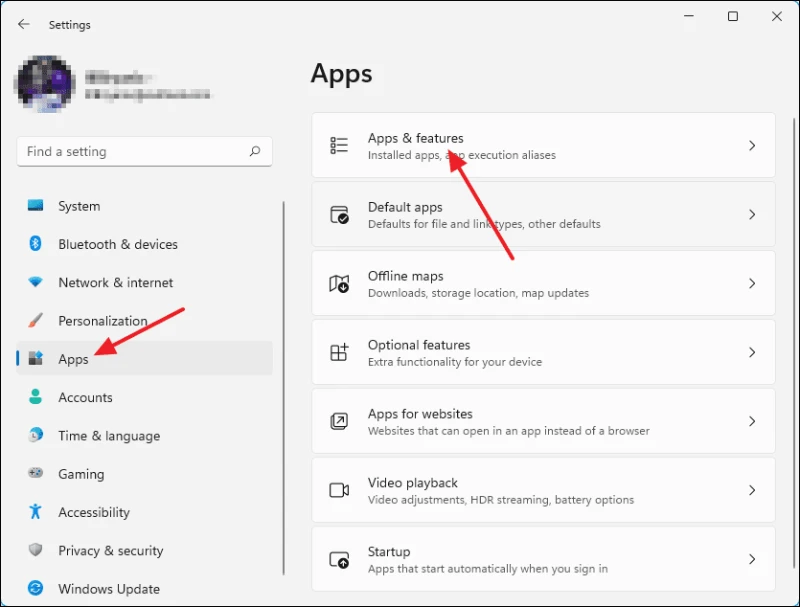
Ngoku ukukhupha i-app ekhubazekileyo, yifumane kuluhlu kwaye ucofe amachaphaza amathathu athe nkqo ecaleni kwayo.
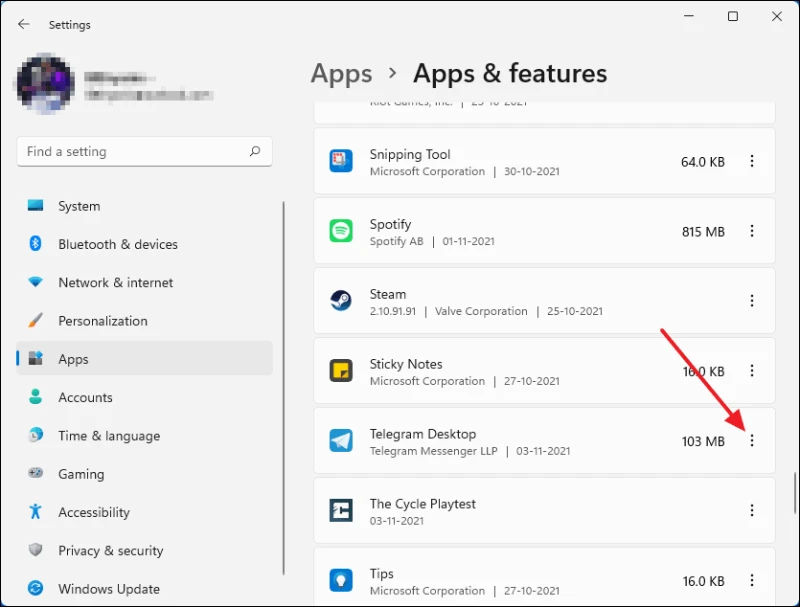
Ukusuka apho, cofa ku Khipha.
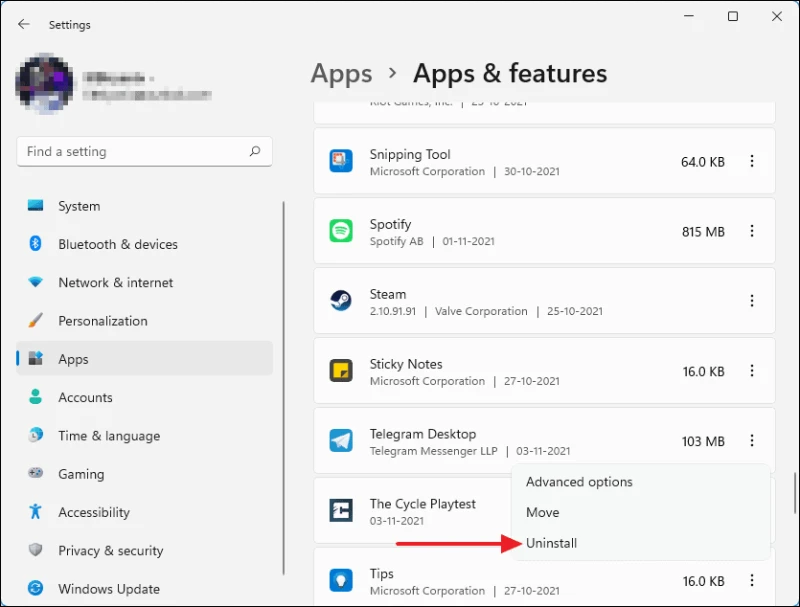
Emva koko, cofa ku Khipha kwakhona ukuze uqinisekise isenzo kwaye usetyenziso luya kususwa kwikhompyuter yakho.
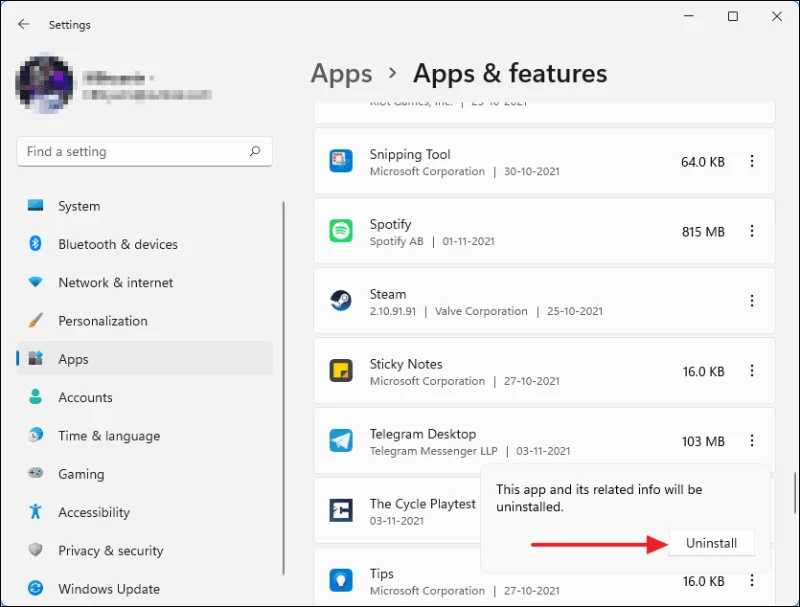
Ngoku kufuneka uphinde ufake usetyenziso kuGcino lweMicrosoft. Yazisa iMicrosoft Store ngokuyikhangela kwi-Start menu kwaye uyikhethe kwiziphumo zokukhangela.
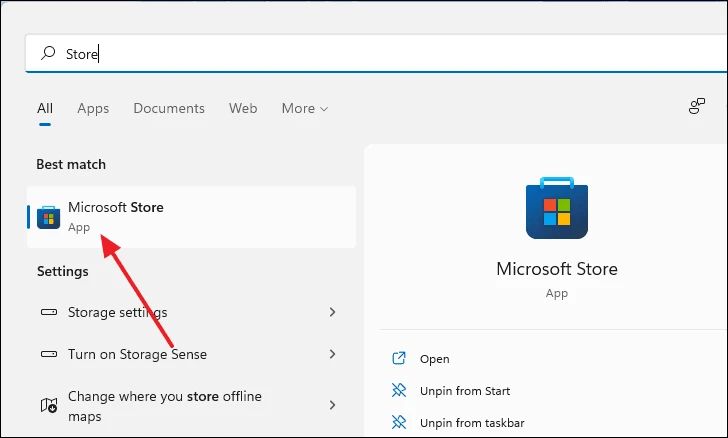
Ngoku, kwifestile yeVenkile, faka igama losetyenziso kwibar yokukhangela phezulu kwefestile. Khetha usetyenziso kwiziphumo zophendlo ukuya kwiphepha lokukhuphela.
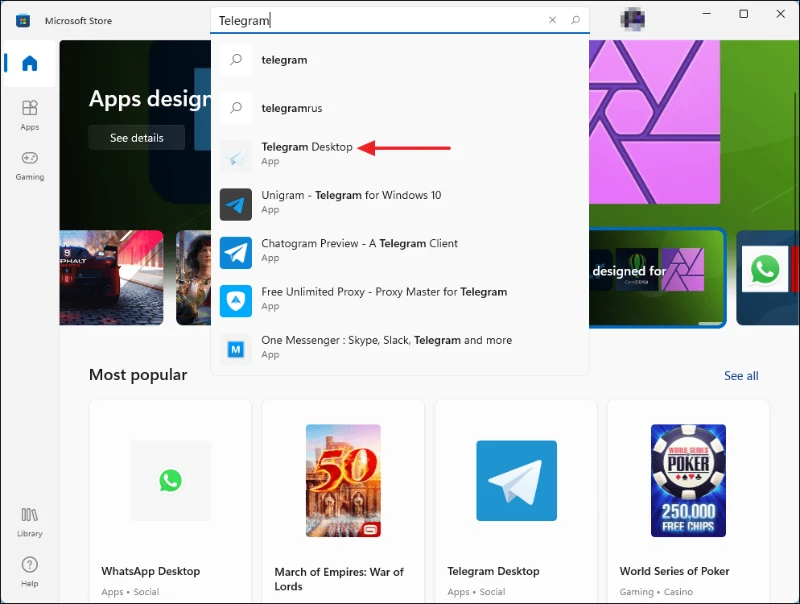
Okulandelayo, cofa iqhosha eliluhlaza Faka kwiphepha lokukhuphela kwaye ugqibile.
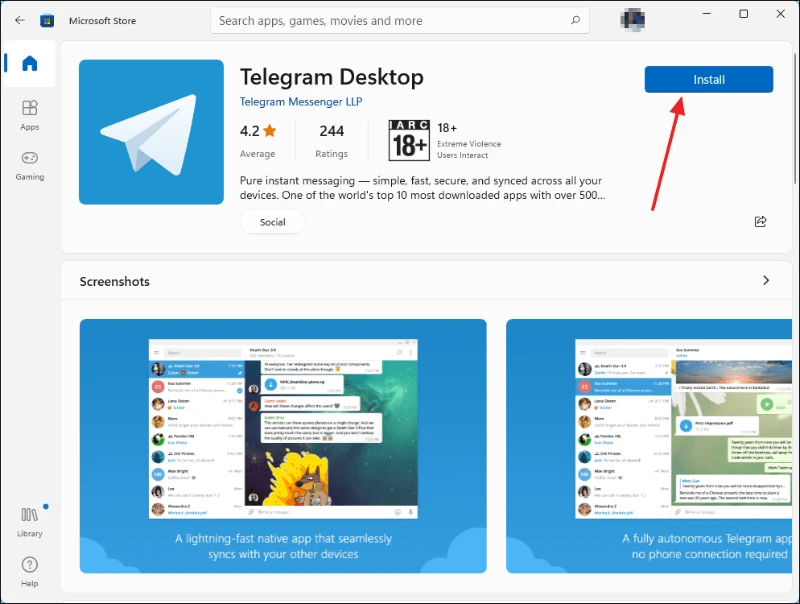
4. Coca idatha ye-cache ye-Microsoft Store
Ukuba ezi zilungiso zingasentla azisebenzi kuwe, ngoko kunokwenzeka ukuba iMicrosoft Store ingumthombo wengxaki. Kule meko, ukusetha kwakhona ivenkile ye-cache kunokunceda ukususa ingxaki. Cofa apha IWindows+ rukutsala ifestile yokudlala. Chwetheza "wsreset" kumgca womyalelo kwaye ucinezele fakaOkanye cofa u-Kulungile.
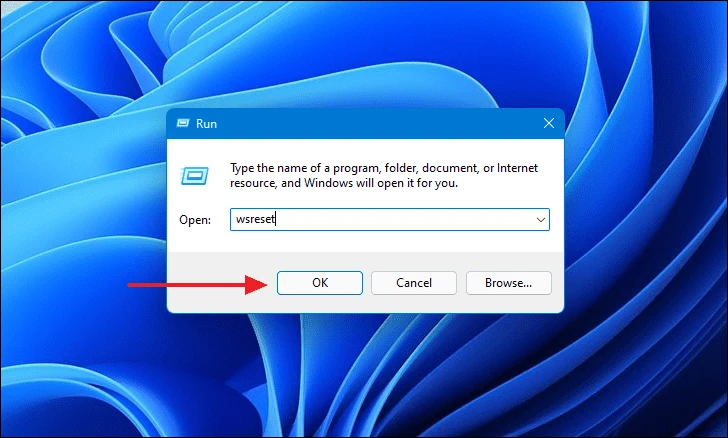
Ifestile emnyama yekhonsoli iya kuvela. Nangona kungekho nto kuyo, linda ukuba igqibe ukusetha kwakhona i-cache yokugcina kwaye iya kuvala ngokwayo.
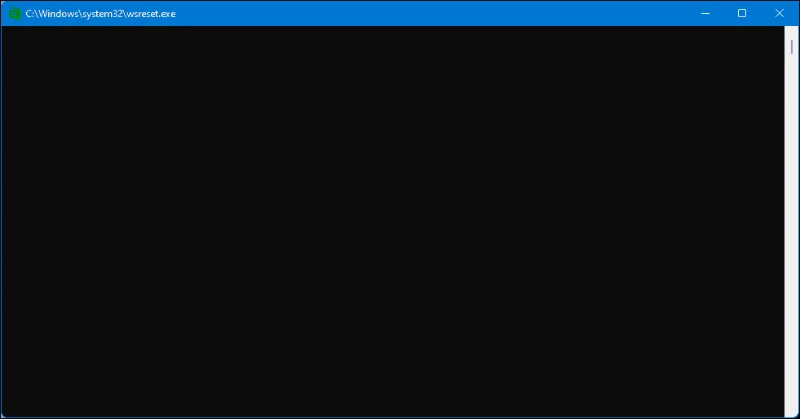
Nje ukuba inkqubo igqitywe, uya kuthathwa ngokuzenzekelayo usiwe kwiphepha eliphambili leMicrosoft Store. Yivale kwaye uzame ukuqhuba usetyenziso.
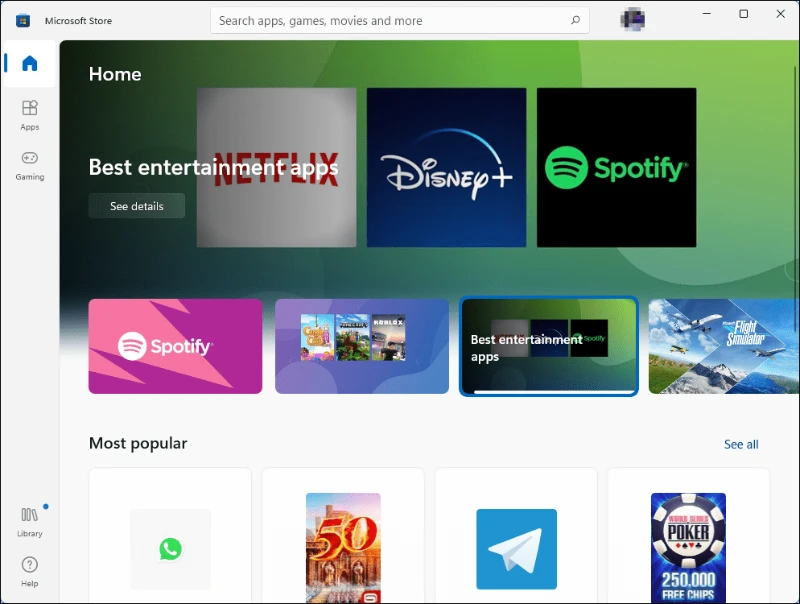
5. Bhalisa kwakhona iMicrosoft Store usebenzisa iWindows PowerShell
Ungaphinda ubhalise uGcino lukaMicrosoft kwinkqubo yakho usebenzisa iWindows PowerShell console ukususa impazamo "Le app ayinakuvulwa". Cofa apha IWindowsiqhosha kwaye uchwetheze "PowerShell." Cofa ekunene kwisicelo uze ukhethe u-Baleka njengomlawuli.
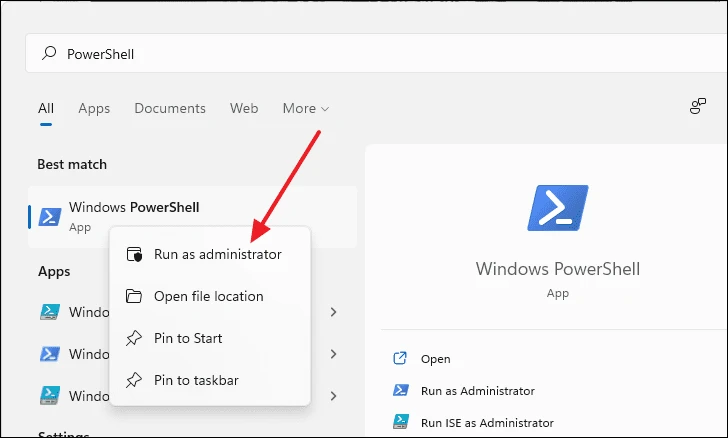
Ngoku, khuphela kwaye uncamathisele lo myalelo ulandelayo kumgca womyalelo kwaye ubethe faka.
PowerShell -ExecutionPolicy Unrestricted -Command "& {$manifest = (Get-AppxPackage مايكروسوفت.ويندوزStore).InstallLocation + 'AppxManifest.xml' ; Add-AppxPackage -DisableDevelopmentMode -Register $manifest}
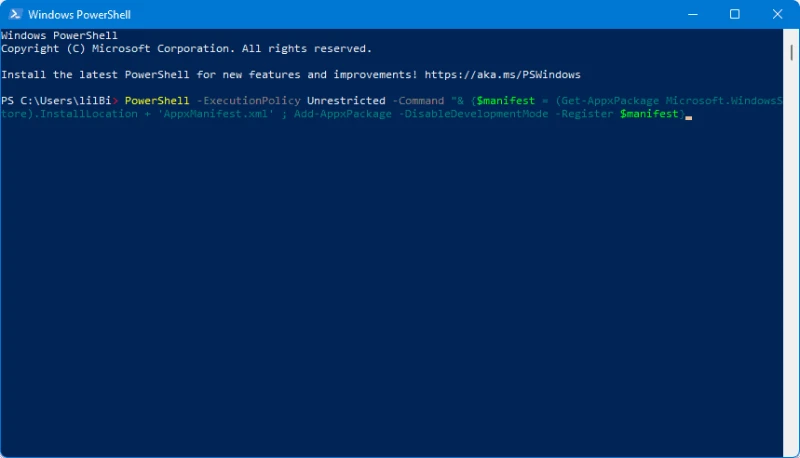
emva kokucofa fakaVala ifestile kwaye uzame ukuqhuba usetyenziso.
6. Yenza iNkonzo yoHlaziyo lweWindows
Inkonzo yoHlaziyo yeWindows yinkqubo yangasemva kwaye yenziwe ngokungagqibekanga. Ukuba ngesizathu esithile le nkonzo ayisebenzi okanye ivaliwe, inokubangela impazamo. Ukuqala kwakhona inkonzo, yiya kukhangelo lweWindows kwaye uchwetheze "iinkonzo" kwaye uyikhethe kwiziphumo zokukhangela.

Ifestile entsha iya kuvela ebizwa ngokuba yi "IiNkonzo". Iya kuqulatha uluhlu lwazo zonke iinkonzo kwikhompyuter yakho. Skrolela ezantsi kwaye ukhangele "uHlaziyo lweWindows."
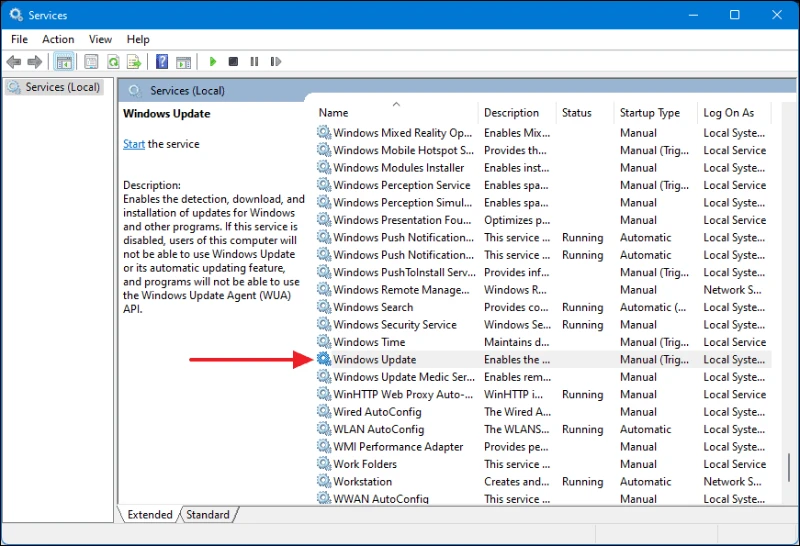
Cofa kabini kwinkonzo yoHlaziyo yeWindows kwaye ibhokisi yencoko yababini iya kuvela. Ukusuka apho, qiniseka ukuba Uhlobo lokuqalisa lusetelwe kwi-Automatic. Emva koko ucofe iqhosha lokuQalisa ngezantsi kombhalo wesimo senkonzo kwaye ucofe u-Faka isicelo.
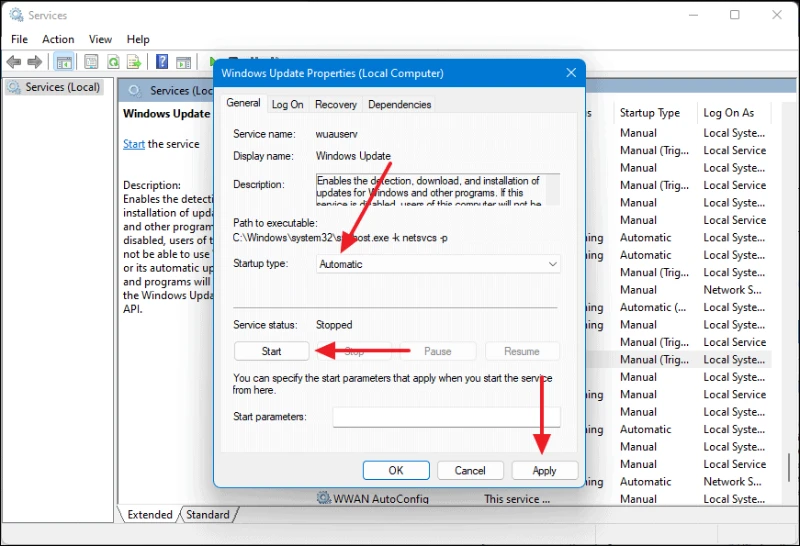
Kuyenziwa. Vala le festile kwaye uqalise kwakhona usetyenziso.
7. Guqula uLawulo lweAkhawunti yoMsebenzisi okanye iiSetingi ze-UAC
Ukutshintsha useto olukhoyo lweAkhawunti yoMsebenzisi kunokusombulula umba othi "Le app ayinakuvula". Ukufikelela ngokukhawuleza kuLawulo lweAkhawunti yoMsebenzisi, vula uphendlo lweMenu yokuQalisa ngokucofa IWindowsisitshixo kwaye uchwetheze "UAC" kwibar yokukhangela. Khetha ukhetho olubizwa ngokuba "Tshintsha ulawulo lweAkhawunti yoMsebenzisi."
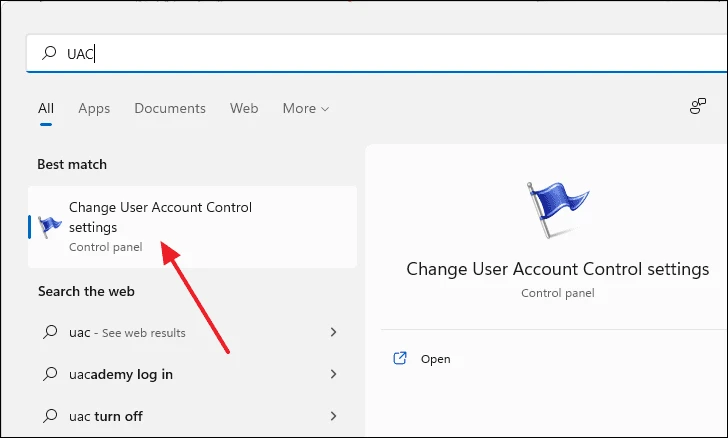
Ifestile entsha iya kuvela. Qaphela apho ikhoyo ibha yokuskrola. Ukuba imiselwe ukuba Ungaze uYazise, yitshintshe ibe Lumkisa ngalo lonke ixesha. Kwelinye icala, ukuba imiselwe ku-Silumkiso Soloko, emva koko uyitshintshe ukuya ku-Nover Notify.
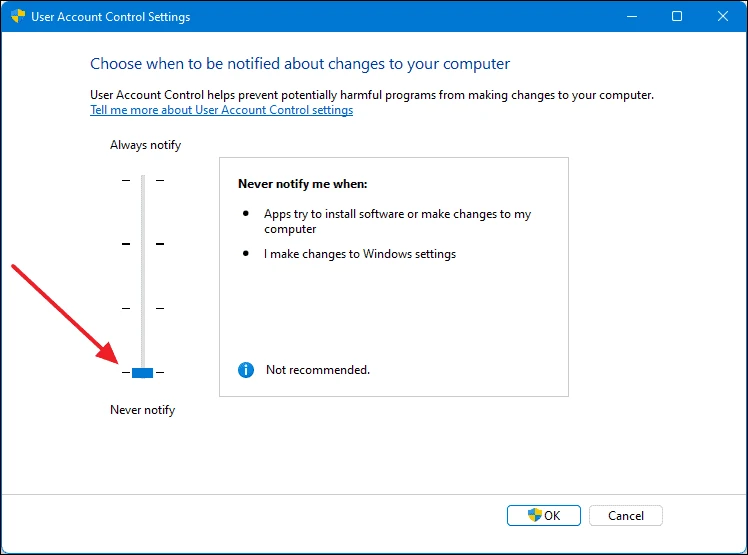
Emva kokwenza utshintsho, cofa u-OK ukuyigcina.
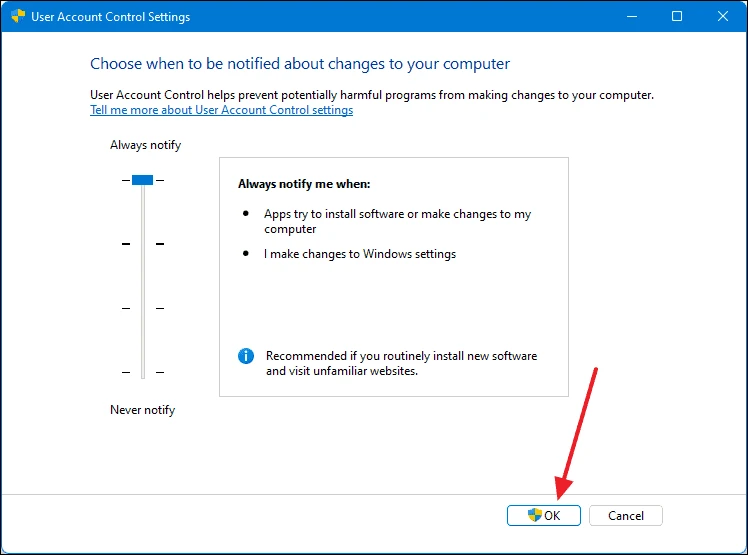
Phawula: Unokuphinda uvavanye ngokuseta imowudi ethuleyo kwezinye iinketho ezimbini phakathi kokuthi "uhlala uqaphile" kunye "ungaze wazi." Vavanya zonke iisetingi ezivuliweyo kwaye ubone ukuba yeyiphi esombulula ingxaki yakho.
8. Qinisekisa ukuba iiWindows zihlaziyiwe
Kungenzeka ukuba ujongene nomba othi "Olu hlelo lokusebenza alunakuvula" ngenxa yazo naziphi na iimpazamo ezikhoyo kuguqulelo lwangoku lwe IWindows 11. Ngoko ke, isoloko ingumbono olungileyo ukuhlaziya iWindows yakho ukuqinisekisa ukuba ufumana zonke izilungiso zebug, uzinzo kunye nophuculo lokusebenza olukhutshwa nguMicrosoft ngolu hlaziyo.
Ukujonga ukuba unohlaziyo olusalindileyo na, vula i Useto lwemenyu ngokucinezela IWindows+ ikwi keyboard. Kwifestile yeeSetingi, khetha "uHlaziyo lweWindows" kwiqela elisekhohlo.
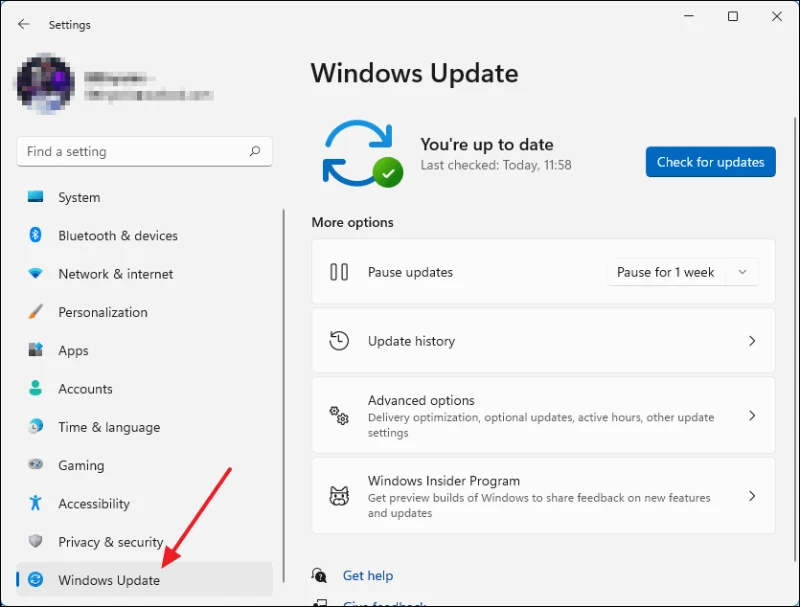
Okulandelayo, cofa kwiqhosha eliluhlaza "Jonga uHlaziyo".
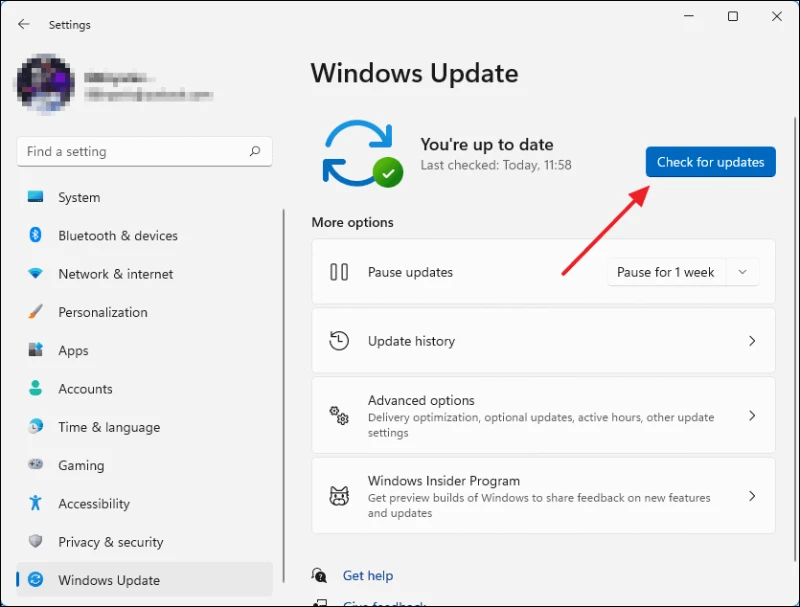
Emva kokucofa kwi-Check for Updates, inkqubo iya kujonga naluphi na uhlaziyo olulindileyo kwaye ukuba kukho ukuhlaziywa, ukukhuphela kuya kuqalisa ngokuzenzekelayo.
Qaphela: Kuxhomekeka kuhlobo lohlaziyo olukhuphelayo, kunokufuneka uqalise kwakhona ikhompyutha yakho ukugqiba ukuhlohla uhlaziyo.
9. Cima iWindows Firewall
I-Windows Firewall yinxalenye yemilinganiselo yokhuseleko eyakhiweyo ngaphakathi Windows 11. I-firewall ihluza imisebenzi yenethiwekhi engenayo nephumayo kwaye ithintela ukufikelela okungagunyaziswanga kwikhompyuter yakho. Ukuba usetyenziso olukhubazekileyo luqhagamshela kwi-Intanethi, kunokwenzeka ukuba iWindows Firewall inqanda ukufikelela kuyo.
Ukukhubaza i-firewall, kuqala, vula iPhaneli yoLawulo ngokuyikhangela kwi-Windows Search.
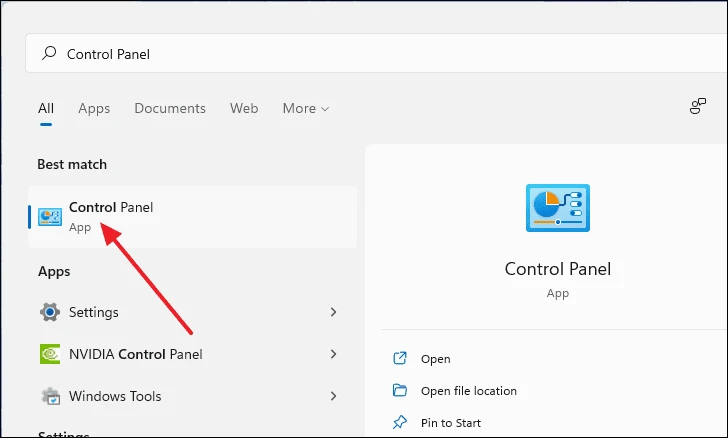
Emva kokuvula iPaneli yoLawulo iwindow, cofa kwi "System kunye noKhuseleko."
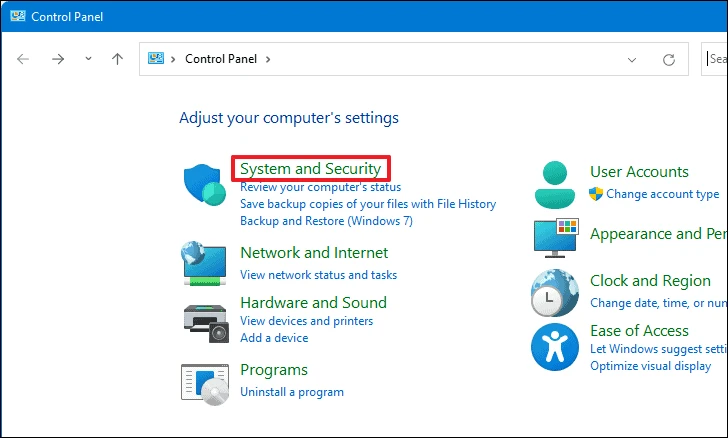
Emva koko, khetha iWindows Defender Firewall.
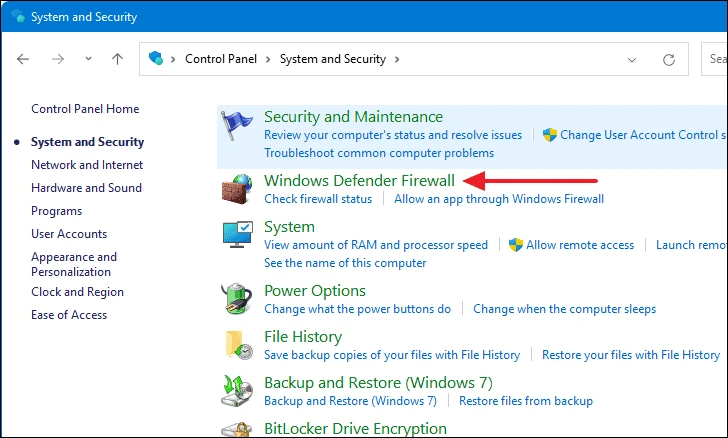
Ngoku, kwimenyu yasekhohlo, cofa Vula okanye uvale iWindows Defender Firewall. Ukusukela kweli nqanaba ukuya phambili, uya kufuna amalungelo olawulo ukuze uqhubele phambili.
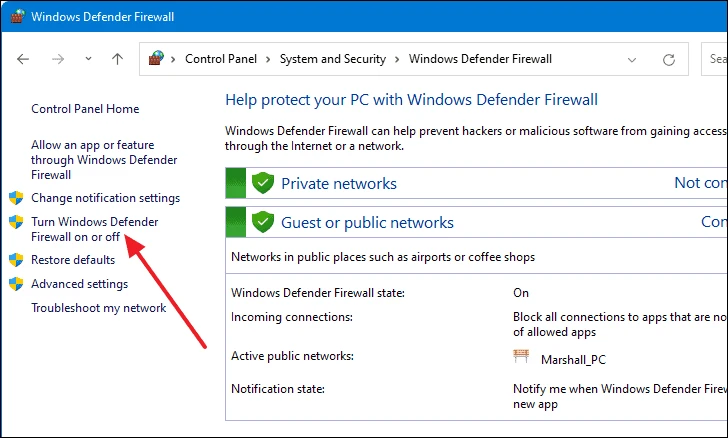
Okulandelayo, vula i-firewall kuyo yomibini inethwekhi yabucala kunye nenethiwekhi yoluntu ngokukhetha “Cima iWindows Defender Firewall (ayinconywa)” phantsi “kweseto zenethiwekhi yabucala” kunye “noseto lwenethiwekhi yoluntu.” Ekugqibeleni, gcina utshintsho ngokucofa u-Kulungile.
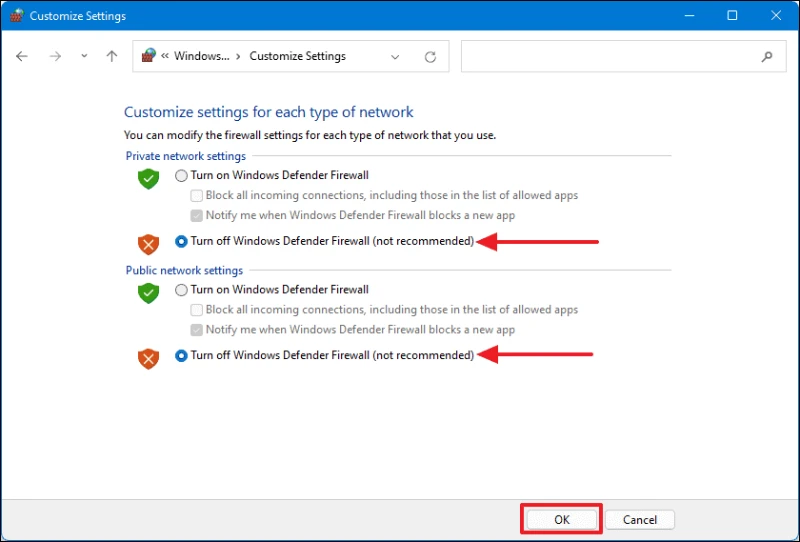
Ngoku ungaya phambili kwaye uqalise i-app.
Phawula: Ukukhubaza iWindows Firewall kunokuba yingozi. Qwalasela le ndlela kuphela ukuba ezinye iindlela azisebenzi kuwe. Nokuba ucima i-firewall ukuqalisa usetyenziso, khumbula ukuyivula emva kokuvala usetyenziso okanye phambi kokukhangela i-Intanethi.
10. Sebenzisa iakhawunti entsha yasekuhlaleni
Umba othi "Le app ayinakuvulwa" ingasonjululwa ngokwenza iakhawunti entsha yomsebenzisi wasekhaya. Ukwenza iakhawunti yendawo, qala, vula imenyu yeeSetingi ngokuyikhangela kuPhendlo lweWindows.
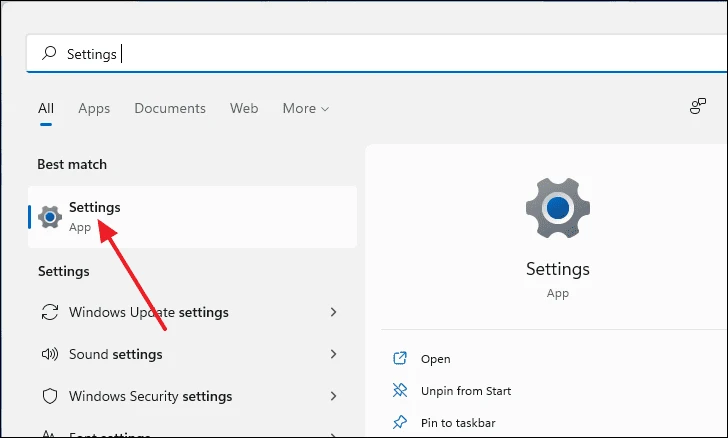
Kwifestile yokuseta, cofa ku- "Akhawunti" kwiphaneli yasekhohlo kwaye ukhethe "Usapho kunye nabanye abasebenzisi" kwiqela elisekunene.
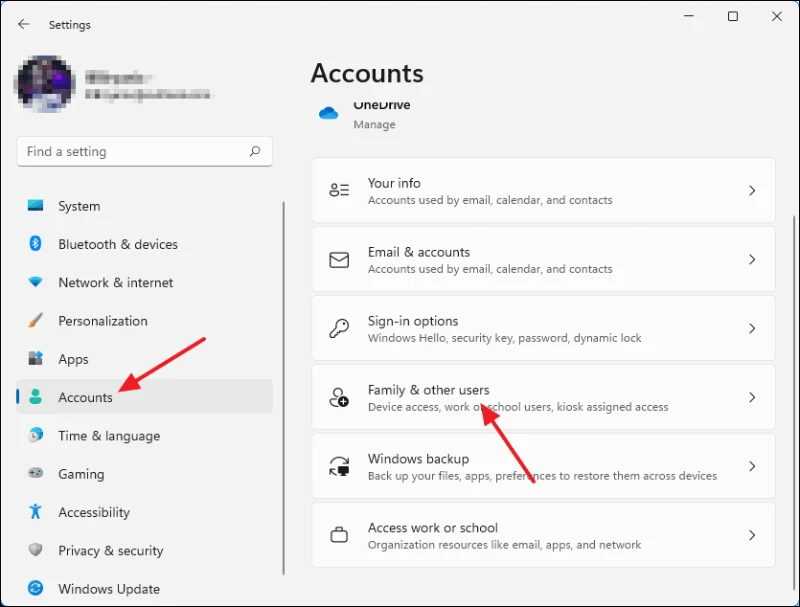
Okulandelayo, cofa kwindawo eluhlaza yokongeza iakhawunti iqhosha phantsi kwecandelo labanye abasebenzisi.
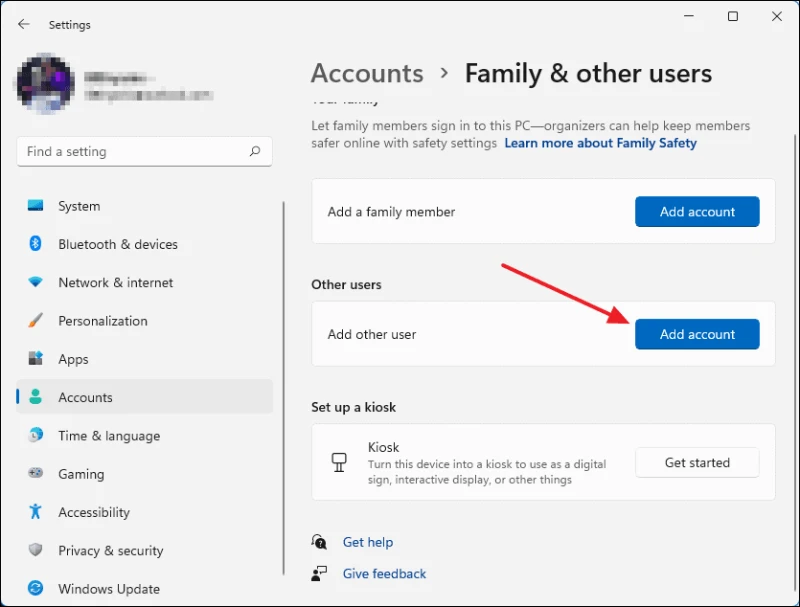
Ifestile entsha iya kuvela. Ukusuka apho, cofa andinalo ulwazi lokungena kulo mntu.
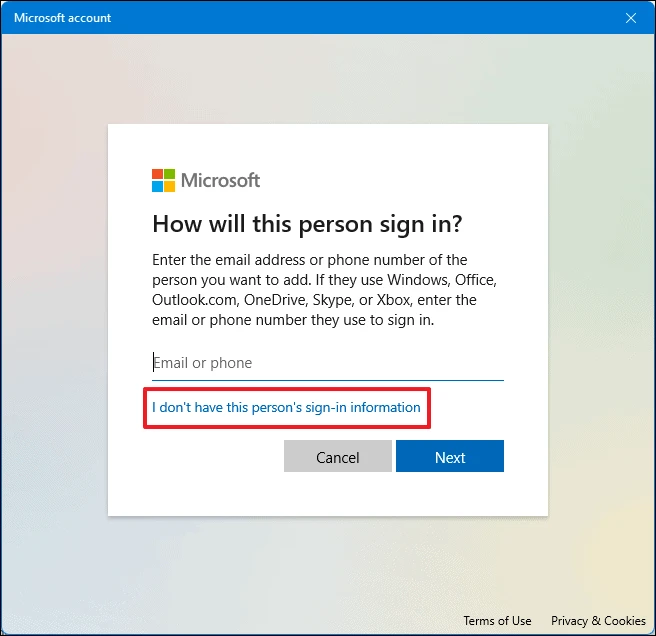
Okulandelayo, cofa ku "Yongeza umsebenzisi ngaphandle kweakhawunti yeMicrosoft."
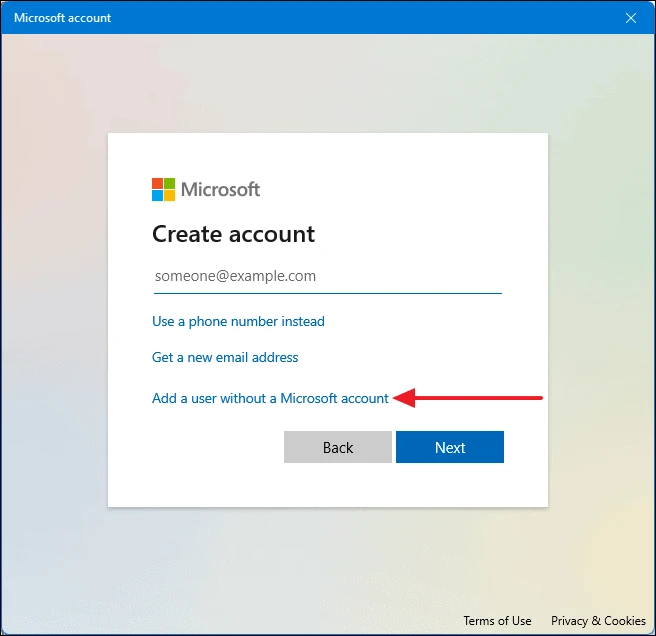
Ngoku unokwenza iakhawunti entsha. Okokuqala, seta igama lomsebenzisi kwiakhawunti yakho yasekhaya entsha ngokuchwetheza ngaphakathi kwendawo yokubhaliweyo ethi "Igama lomsebenzisi". Emva koko kuya kufuneka ufake igama lokugqitha kwiakhawunti yendawo ngaphakathi kwendawo yombhalo ethi "Faka igama eliyimfihlo". Qinisekisa igama lokugqitha lakho ngokulifaka kwakhona kwindawo yombhalo othi "Phinda ufake igama lokugqitha". Eli gama lokugqithisa liya kusetyenziswa njengegama lokungena lakho.
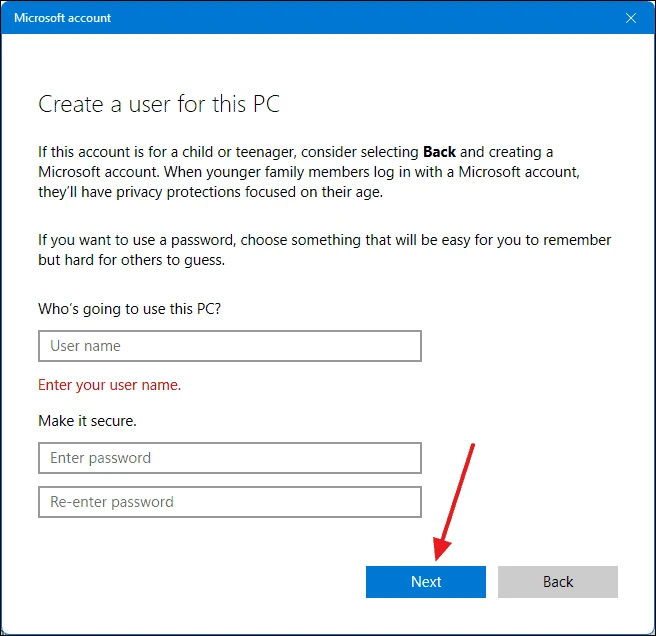
Emva koko, kuya kufuneka usete imibuzo emi-3 yokhuseleko njengendlela yokubuyisela iakhawunti yakho ukuba ulibele igama eligqithisiweyo. Xa yonke into igqityiwe, cofa Okulandelayo.
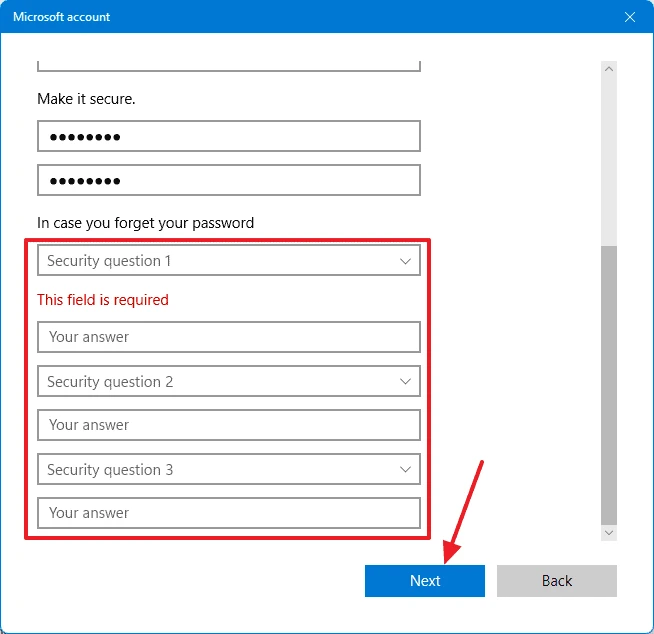
Ngoku ngena kwiakhawunti yakho yendawo kwaye uzame ukuvula i-app.
11. Ilayisensi yeNkonzo yokuLungisa
Ukulungiswa kwenkonzo yelayisensi kunokusombulula umba othi "Le app ayinakuvula". Ukwenza oku, cofa ekunene nakweyiphi na indawo engenanto kwi-desktop kwaye emva koko ukhethe uXwebhu lokubhaliweyo.
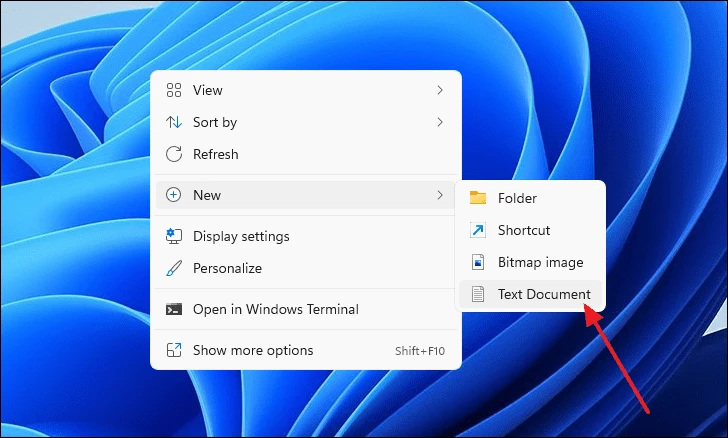
Vula uxwebhu olutsha lokubhaliweyo ngokucofa kabini kwi-desktop kwaye ukope kwaye uncamathisele okubhaliweyo okulandelayo.
phinda ucime
net stop clipsvc ukuba “% 1?==”” ( echo ==== UKUGCINWA KWEELAYISENSI ZASEKUPHI % windir%\serviceprofiles\localservice\appdata\local\microsoft\clipsvc\tokens.dat % windir%\serviceprofiles\localservice\ appdata\local\microsoft\clipsvc\tokens.bak ) ukuba “% 1?==”chichima” ( echo ==== UKUFUMANA IPHEPHA-MVUME KWIkopi EPHELELEYO %windir%\serviceprofiles\localservice\appdata\local\microsoft\clipsvc\tokens .bak % windir%\serviceprofiles\localservice\appdata\local\microsoft\clipsvc\tokens.dat ) net start clipsvc
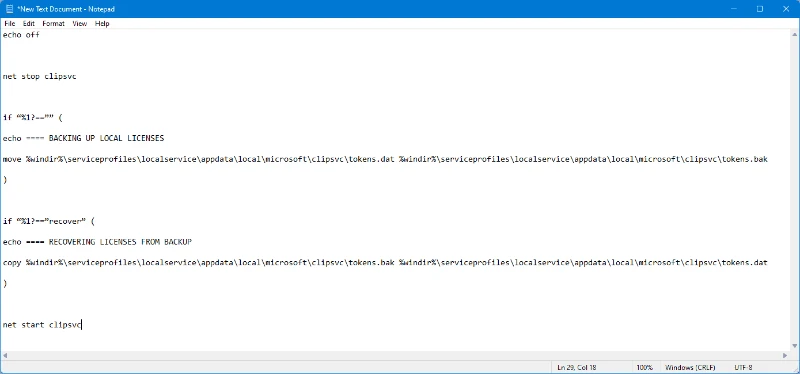
Emva kokuncamathisela okubhaliweyo kuxwebhu lokubhaliweyo olutsha, cofa CTRL+ ukutshintsha+ s kwibhodi yezitshixo ukuvula ifestile ethi "Gcina Njenge". Ukusuka apho, tshintsha inzwane "Gcina njengohlobo" ku "Zonke iifayile." Okulandelayo, ngaphakathi kwebhokisi yombhalo ethi "Igama lefayile", chwetheza "License.bat." Okokugqibela, cofa Gcina ukugcina lo mbhalo njengefayile yebhetshi.
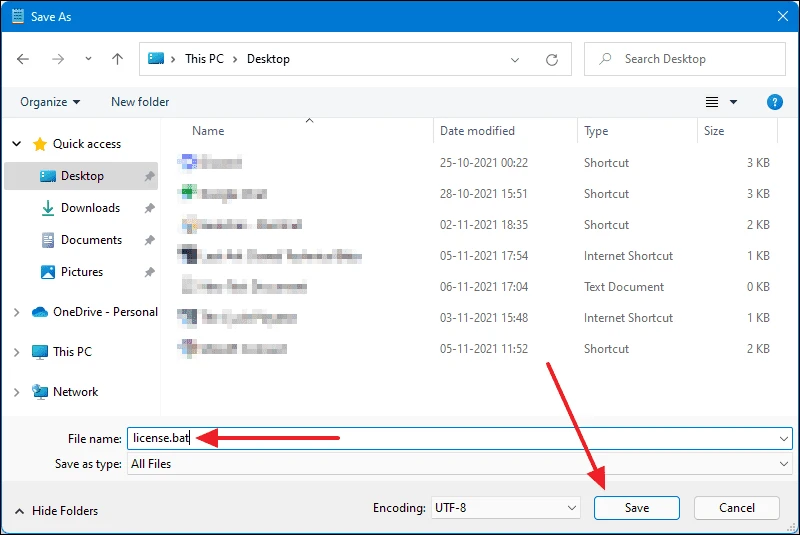
Uya kubona ukuba i icon yefayile itshintshile.
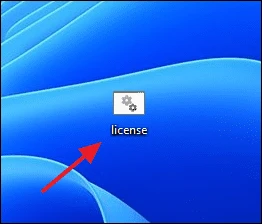
Ngoku, cofa ekunene kwifayile yebhetshi kwaye ukhethe u-Baleka njengomlawuli. Iya kwenza izinto ezimbini, okokuqala, zonke iifayile ze-cache ziya kuthiywa ngokutsha kwaye nenkonzo yelayisenisi nayo iya kuyekiswa.
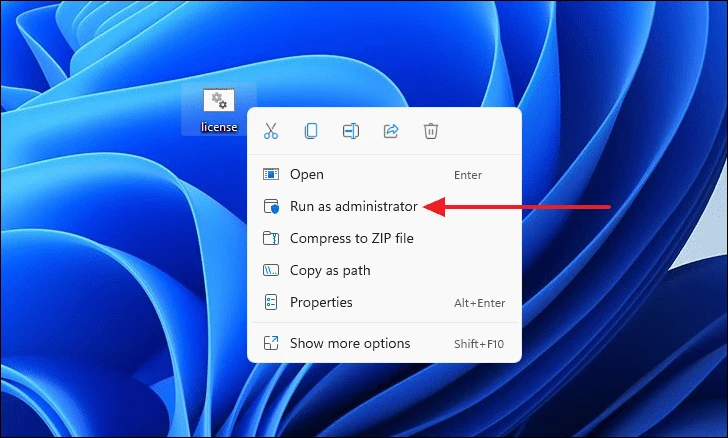
12. Coca ukusebenza kwe-boot
Ukwenza i-boot ecocekileyo, kuqala, vula ifestile yokuqalisa ngokucofa IWindows+ rkwi keyboard. Ngaphakathi komgca womyalelo, chwetheza "msconfig" kwaye ucinezele faka.
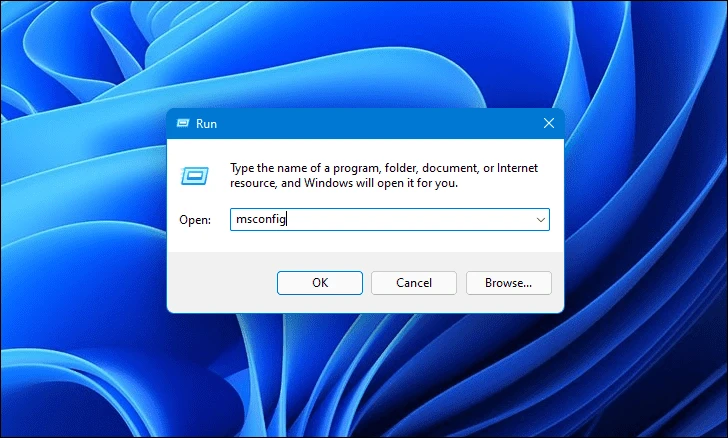
Ngoku, phantsi kwecandelo lokuqalisa eliKhethiweyo, sukukhangela iibhokisi ezithi Layisha iinkonzo zenkqubo kwaye Layisha izinto zokuqalisa.
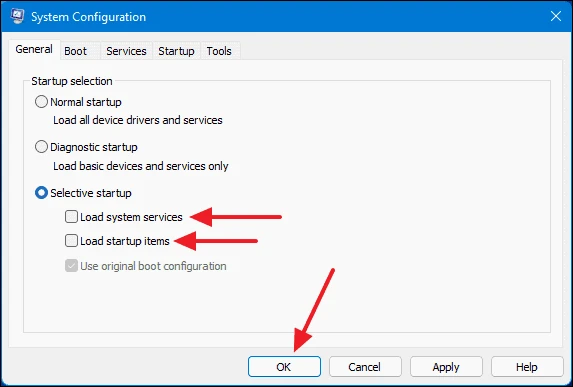
Ibhokisi yencoko yababini encinci iya kuvela. Ukusuka apho, cofa Qala kwakhona.
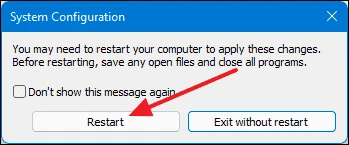
Emva kokuba ikhompyuter yakho iqale kwakhona, ngena kwaye uzame ukuvula usetyenziso.
13. Hlela uMgaqo-nkqubo weQela
Okokuqala, vula ifestile yokudlala ngokucofa IWindows+ rkwi keyboard. Emva kokuba i-Run window ibonakala, chwetheza "secpol.msc" ngaphakathi komgca womyalelo kwaye ucofe u-OK.
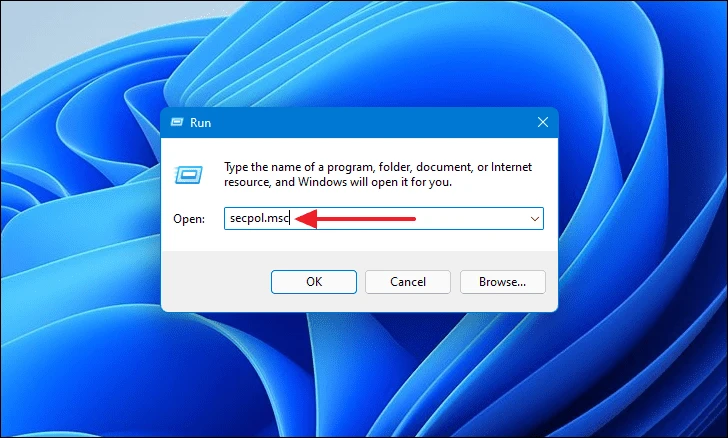
Ngoku, ifestile entsha ebizwa ngokuba nguMgaqo-nkqubo woKhuseleko lweNdawo iya kuvela. Ukusuka kwimenyu esekhohlo, khetha kuqala ImiGaqo-nkqubo yaseKhaya uze emva koko kwimenyu eyehlayo ukhethe iiNdlela zoKhuseleko.
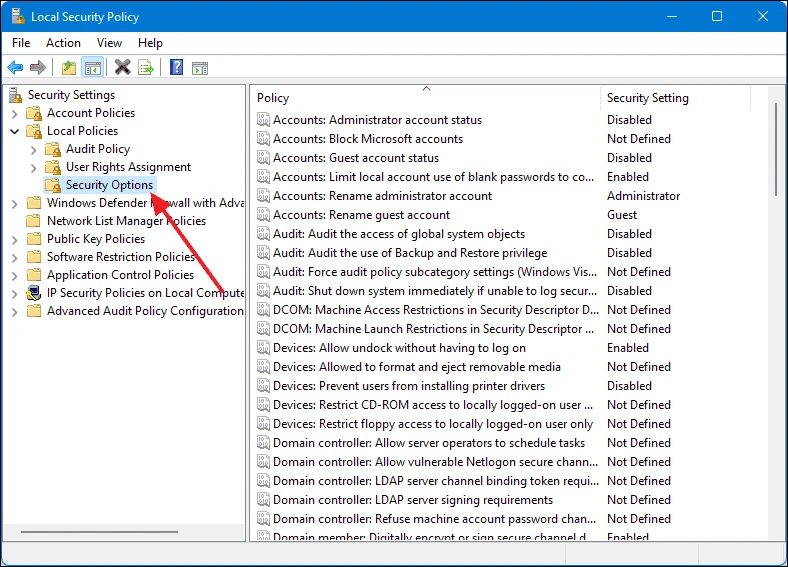
Skrolela ezantsi kwiqela elisekhohlo ude ubone iinketho zoLawulo lweAkhawunti yoMsebenzisi. Ukusuka apho, qiniseka ukuba "Ulawulo lweAkhawunti yoMsebenzisi: Khangela ukufakwa kwe-app kunye nokukhawuleza ukulayishwa" kunye "noLawulo lweAkhawunti yoMsebenzisi: Sebenzisa bonke abalawuli kwimo yemvume yolawulo," zombini zisetelwe ukuVunywa.
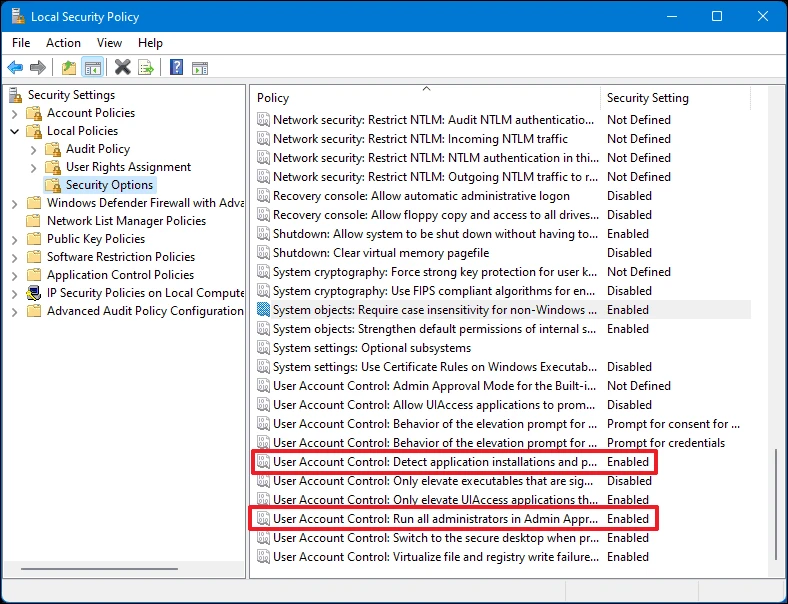
Ngoku, khangela i-Command Prompt kwi-Start Menu search. Cofa ekunene kuyo kwiziphumo zokukhangela kwaye ukhethe u-Baleka njengomlawuli.
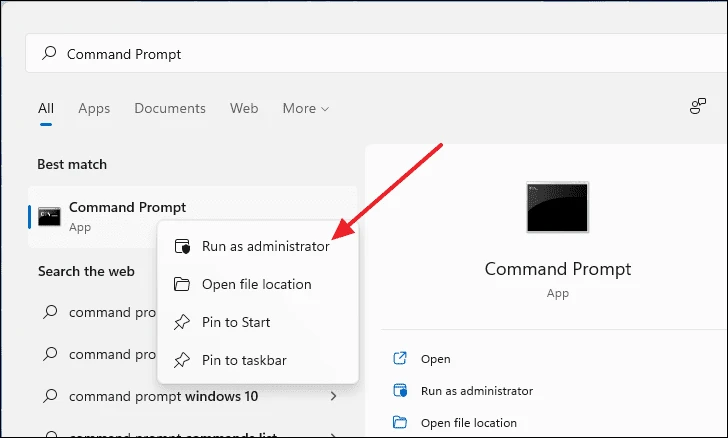
Kwifestile ye-Command Prompt, chwetheza "gpupdate / force" kumgca womyalelo kwaye ucinezele faka.

Vumela umyalelo usebenze kwaye emva kokuba inkqubo igqityiwe, qalisa kwakhona ikhompyutha yakho. Ngoku uya kukwazi ukuvula i-app.
Ezi zilungiso onokuthi uzame ukuba ujongene nempazamo ethi "Olu setyenziso alunakuvulwa" Windows 11 PC.









